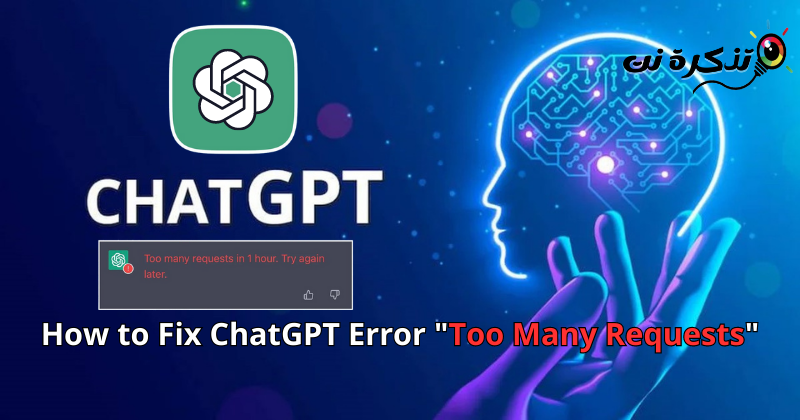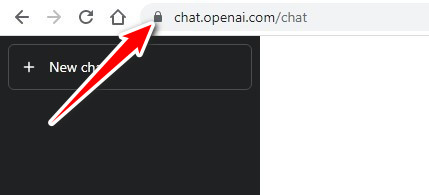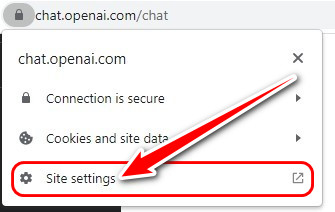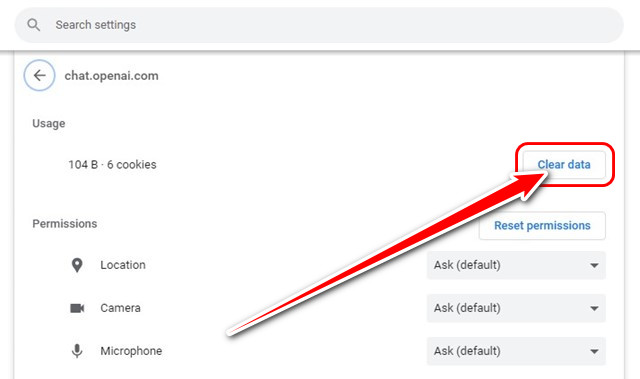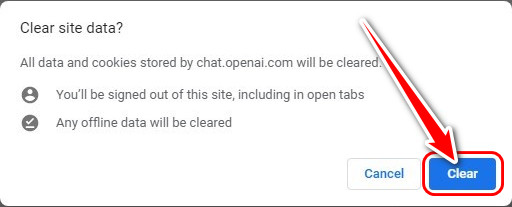Erfahren Sie mehr über 7 Möglichkeiten, einen Fehler zu beheben.Zu viele Anfragen in 1 Stunde. Versuchen Sie es später erneutChatGPT Schritt für Schritt.
GPT-Chat oder auf Englisch: ChatGPT Es ist der erste KI-gestützte Bot, der in nur 100 Monaten eine aktive Benutzerbasis von XNUMX Millionen Benutzern erreicht hat. KI-gestützter Chatbot OpenAI على GPT-3 و GPT-4 (Chatten Sie mit GPT Plus) was sehr praktisch ist.
Da immer mehr Benutzer ChatGPT beitreten, um es auszuprobieren, werden bestehende ChatGPT-Benutzer wahrscheinlich auf Probleme aufgrund von Serverüberlastung stoßen. ChatGPT kann manchmal aufgrund großer Serverlasten und -ausfälle nicht funktionieren.
Außerdem funktioniert ChatGPT während der routinemäßigen Wartung möglicherweise nicht und kann Ihnen verschiedene Arten von Fehlern anzeigen. Einer der häufigsten ChatGPT-Fehler, der viele Benutzer ärgert, ist „429 Zu viele Anfragen".
Nachdem dem KI-Chatbot eine Frage gestellt wurde, kehrt der Chatbot mit einer Fehlermeldung zurück, die besagt: „Zu viele Anfragen in 1 Stunde. Versuchen Sie es später erneutDas bedeutet, dass in einer Stunde zu viele Anfragen eingehen. Versuchen Sie es später erneut. Wenn Sie denselben Fehler sehen, lesen Sie diese Anleitung weiter, um das Problem zu beheben.
Warum erscheint der Fehler „Zu viele Anfragen“ in ChatGPT?
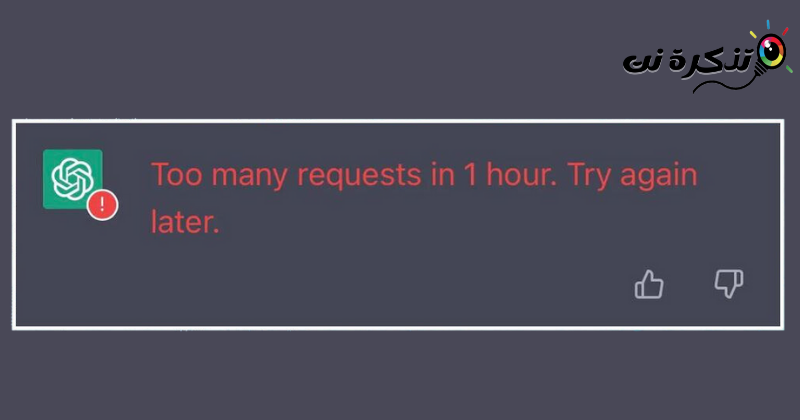
Fehler erscheintZu viele Anfragen in 1 Stunde. Versuchen Sie es später erneutnormalerweise nach einer Frage. Da ChatGPT ein kostenloser Dienst ist, hat er einige versteckte Preisobergrenzen.
Sie können dem Chatbot nicht einfach unbegrenzt viele Fragen innerhalb kurzer Zeit stellen, da Sie wahrscheinlich Ihr Preislimit erreichen werden.
Jetzt fragen Sie sich vielleicht, wo die Grenzen liegen; ChatGPT ist dafür nicht offen, aber die Anzahl der Anfragen und Token, die Benutzer in einer Minute und einer Stunde senden können, ist begrenzt.
So beheben Sie den Fehler „429 zu viele Anfragen“ in ChatGPT
Wir alle kennen die eigentliche Ursache der Fehlermeldung; Es gibt kaum ein paar Dinge, die Sie tun können, um es zu lösen.
Um ehrlich zu sein, kann man einen Fehler nicht beheben.“Zu viele Anfragen in 1 Stunde. Versuchen Sie es später erneutauf ChatGPT, aber Sie können ein paar Dinge versuchen, um zu verhindern, dass der Fehler erneut auftritt.
In den folgenden Zeilen haben wir mit Ihnen einige der besten Möglichkeiten geteilt, um Ihnen bei der Lösung oder Vorbeugung von „Zu viele Anfragen in 1 Stunde. Versuchen Sie es später erneut„Fehlermeldung auf ChatGPT. Also lasst uns anfangen.
1. Überprüfen Sie, ob die ChatGPT-Server ausgefallen sind

Der ChatGPT-Fehlercode 429 wird normalerweise angezeigt, wenn Sie die maximale Anzahl von Anfragen zu einem bestimmten Zeitpunkt überschritten haben. Allerdings kann ChatGPT zu einem Problem werden, wenn die Server ausfallen oder überlastet sind.
Bevor Sie etwas anderes versuchen, sollten Sie überprüfen, ob die ChatGPT-Server ausgefallen sind. Wenn ChatGPT weltweit ausgefallen ist, können Sie nichts tun. Sie müssen warten, bis die Server wiederhergestellt sind.
Nach der Wiederherstellung können Sie wieder fehlerfrei auf den KI-Chatbot zugreifen. Um zu überprüfen, ob ChatGPT ausgefallen ist, besuchen Sie die Webseite status.openai.com. Die Webseite zeigt den aktuellen Status von ChatGPT an.
2. Starten Sie Ihren Webbrowser neu
Viele ChatGPT-Plugins oder -Erweiterungen sind im Internet verfügbar und können Probleme verursachen. Schädliche Erweiterungen führen oft Aufgaben im Hintergrund aus, die die Funktion von ChatGPT im Browser beeinträchtigen können.
Bevor Sie also alle fehlerhaften Erweiterungen finden und entfernen, können Sie Ihren Webbrowser neu starten. Durch einen Neustart des Webbrowsers werden wahrscheinlich Fehler und Störungen entfernt, die Ihren Browser auslösen können ChatGPT-Fehlercode 429.
3. ChatGPT-Cookies löschen
Mehrere Benutzer haben behauptet, den ChatGPT-Fehler 429 Too Many Requests einfach durch das Löschen von ChatGPT-Cookies zu beheben. Sie können es also auch versuchen. So löschen Sie ChatGPT-Cookies in einfachen Schritten.
- Erster Besuch chat.openai.com/chat von Ihrem Webbrowser.
- tippen Sie auf Schlosssymbol neben der URL in der Adressleiste.
ChatGPT Klicken Sie auf das Vorhängeschloss-Symbol neben der URL in der Adressleiste - Wählen Sie dann aus den angezeigten Optionen „Seiteneinstellungenwas Standorteinstellungen bedeutet.
Wählen Sie Site-Einstellungen aus - Klicken Sie in den Einstellungen auf die SchaltflächeGenaues Datumum die Daten zu löschen.
Schaltfläche „Daten löschen“. - Klicken Sie in der Bestätigungsaufforderung Website-Daten löschen auf „Auswahl aufhebenum den Scan zu bestätigen.
Klicken Sie in der Bestätigungsaufforderung Website-Daten löschen auf die Schaltfläche Löschen - Nachdem Sie Änderungen vorgenommen haben, starten Sie Ihren Webbrowser neu, um den ChatGPT-Fehlercode 429 zu beheben.
4. Aktivieren oder deaktivieren Sie Ihr VPN

Wenn Sie zu viele ChatGPT-Anfragen erhalten. Versuchen Sie es später erneut, während Sie mit einem Netzwerk verbunden sind VPN ; Wir empfehlen Ihnen, die VPN-Verbindung zu deaktivieren und es zu versuchen.
Der VPN-Dienst kann Ihrem Gerät eine Spam-IP-Adresse zuweisen. In diesem Fall sieht ChatGPT Ihr Gerät möglicherweise als Spam oder Bot und hindert Sie daran, den Dienst zu nutzen.
Das Gegenteil kann auch wahr sein; Wenn Ihre tatsächliche IP-Adresse markiert ist, erhalten Sie den Fehler; In diesem Fall kann ein VPN helfen.
du solltest es versuchen VPN aktivieren und deaktivieren Einmal mit der Option geebnet, die die ChatGPT-Fehlermeldung behebt.
5. Warten Sie
Fehler erscheint429 Zu viele Anfragenin ChatGPT, wenn Sie die maximale Anzahl von Anfragen zu einem bestimmten Zeitpunkt überschreiten.
Wenn die oben genannten Methoden den Fehler nicht beheben können, ist die nächstbeste Option zu warten. Sie müssen mindestens 15-30 Minuten warten, bevor Sie ChatGPT erneut anfordern.
6. Stellen Sie Anfragen nicht zu schnell
Die Überwachung Ihrer Nutzung ist bei der Verwendung von ChatGPT von entscheidender Bedeutung. Obwohl der KI-Chatbot kostenlos ist, können Sie das von OpenAI an ChatGPT festgelegte Anforderungslimit erreichen, wenn Sie zu schnell Anfragen stellen.
Auch wenn der Fehler nicht erscheint429 Zu viele AnfragenEs ist eine gute Idee, beim Bestellen langsamer zu werden. Sie können auch Ihre Bestellhistorie nutzen, um die Anzahl Ihrer Bestellungen zu reduzieren.
Sie können Ihre Anfragen auch kurz und präzise halten, um eine Überlastung zu vermeiden. Kurz gesagt, Sie müssen langsamer werden, während Sie Anfragen stellen, um zu verhindern, dass gpt-Chat-Fehler auftauchen.“Zu viele Anfragen" In der Zukunft.
7. Verwenden Sie ChatGPT-Alternativen
ChatGPT ist vielleicht der beliebteste KI-Chatbot, aber nicht der einzige. Google ist kürzlich gestartet Barde Microsoft hat Bing, das auf künstlicher Intelligenz basiert; Dies sind die besten ChatGPT-Alternativen.
Sie haben auch viele andere, weniger beliebte ChatGPT-Alternativen. Sie können ChatGPT-Alternativen verwenden, wenn ChatGPT ausgefallen ist, Fehler anzeigt oder Sie später nach Anfragen fragt.
Dies waren einige der besten Möglichkeiten, den Fehler 429 Too Many Requests in Chat GPT zu beheben. Wenn Sie weitere Hilfe bei der Behebung dieses ChatGPT-Fehlers benötigen, teilen Sie uns dies in den Kommentaren mit.
Sie könnten auch daran interessiert sein, Folgendes zu erfahren:
- So registrieren Sie sich Schritt für Schritt für Chat GPT
- So verwenden Sie ChatGPT auf Android und iPhone
Wir hoffen, Sie finden diesen Artikel hilfreich für Sie So beheben Sie „Zu viele Anfragen in 1 Stunde. Versuchen Sie es später noch einmal“ in ChatGPT. Teilen Sie Ihre Meinung und Erfahrung in den Kommentaren. Wenn Ihnen der Artikel geholfen hat, teilen Sie ihn unbedingt mit Ihren Freunden.